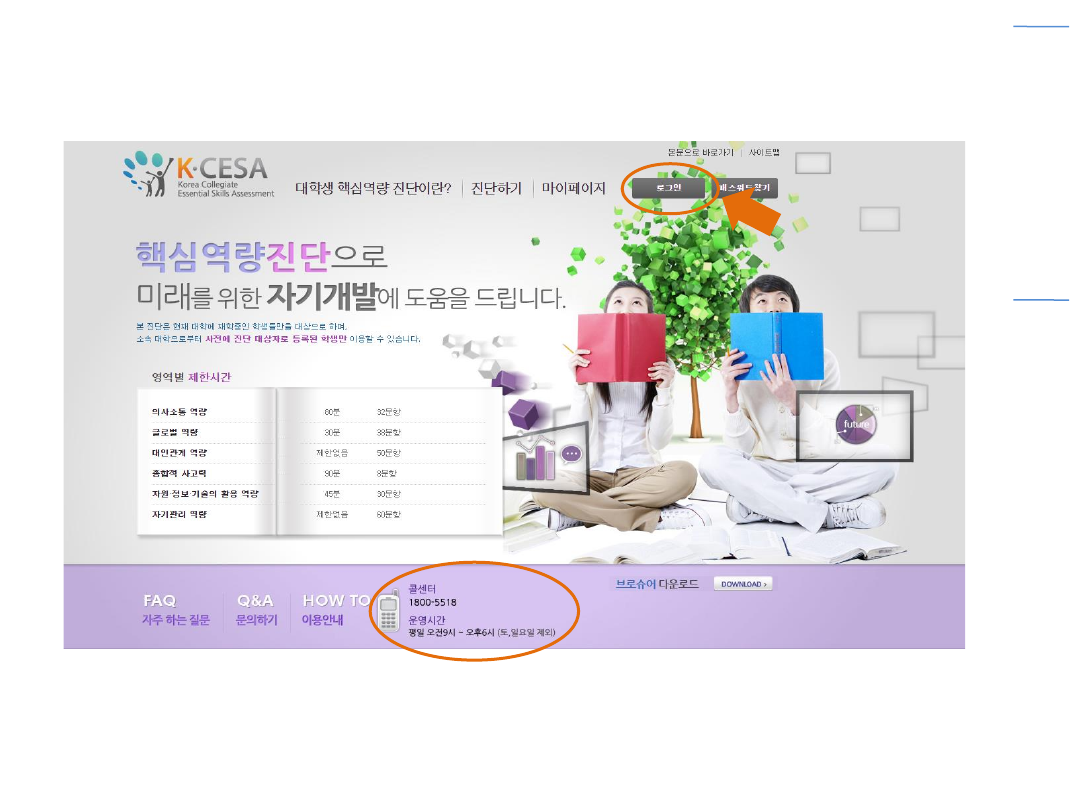
C
op
yr
ig
ht
ⓒ
KRIV
ET
, Al
l Ri
gh
ts
Re
ser
ved
K-CESA 진단하기 - 사이트 접속
1. www.kcesa.re.kr 로 접속합니다.
2. [로그인] 버튼을 클릭합니다.
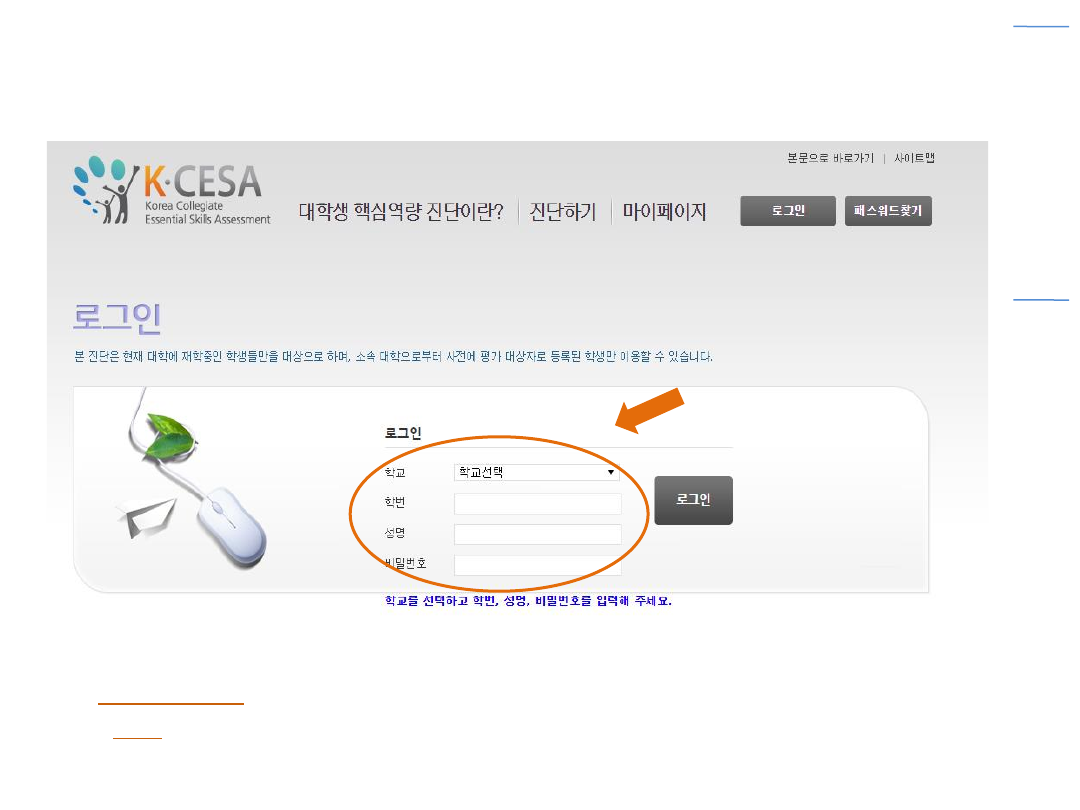
C
op
yr
ig
ht
ⓒ
KRIV
ET
, Al
l Ri
gh
ts
Re
ser
ved
3. [학교]를 선택하고, 학번/성명/비밀번호를 입력하여 로그인합니다.
4. 1회용 비밀번호는 000000000(숫자 0이 아홉 개)입니다.
★ 처음 로그인하실 때만 사용합니다. 이후 바로 ‘회원정보수정’ 페이지로 연결됩니다.
★ 학교 포털 비밀번호가 아닙니다. 유의하세요.
K-CESA 진단하기 - 로그인
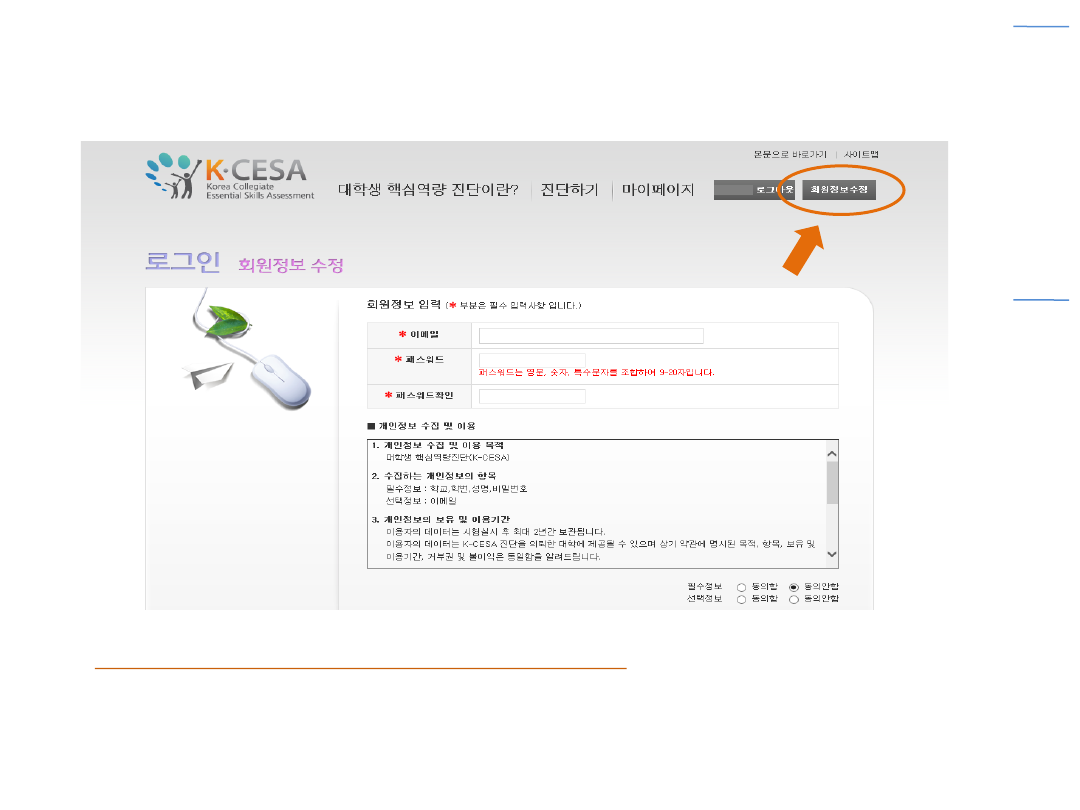
C
op
yr
ig
ht
ⓒ
KRIV
ET
, Al
l Ri
gh
ts
Re
ser
ved
5. 두 번째 로그인부터는 새로 입력하신 패스워드(비밀번호)를 사용하셔야 합니다.
★ 1회용 비밀번호를 사용하실 수 없습니다.
6. 이메일주소와 비밀번호를 변경하고자 할 경우, [회원정보수정] 버튼을 누르시면 됩니다.
★ 입력하신 이메일주소는 비밀번호 분실 시, 임시비밀번호를 받으실 메일 주소입니다.
K-CESA 진단하기 - 회원정보수정
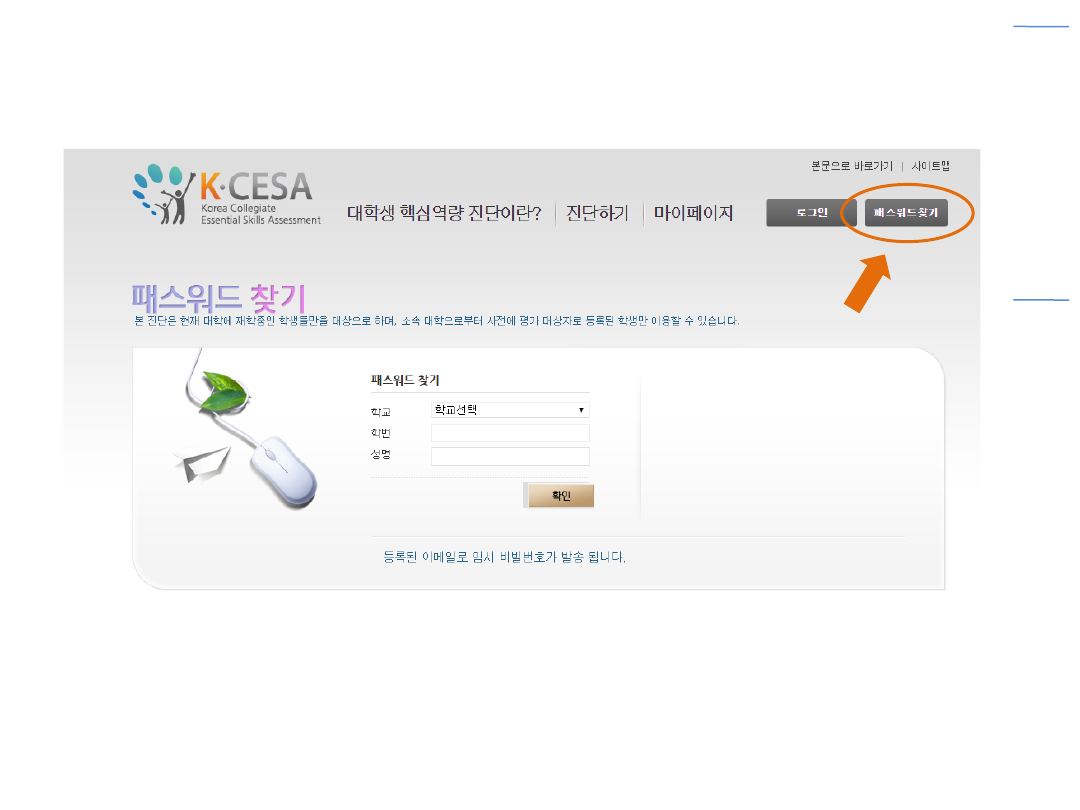
C
op
yr
ig
ht
ⓒ
KRIV
ET
, Al
l Ri
gh
ts
Re
ser
ved
7. 비밀번호를 분실했을 때는 [패스워드 찾기] 버튼을 누릅니다.
8. ‘회원정보수정’ 페이지에서 등록하신 ‘이메일 주소’로 임시 비밀번호가 발송됩니다.
★등록하신 이메일 계정의‘받은 편지함’으로메일이오지 않을 경우, ‘스팸편지함’을꼭 확인하시기 바랍니다.
K-CESA 진단하기 - 비밀번호 분실
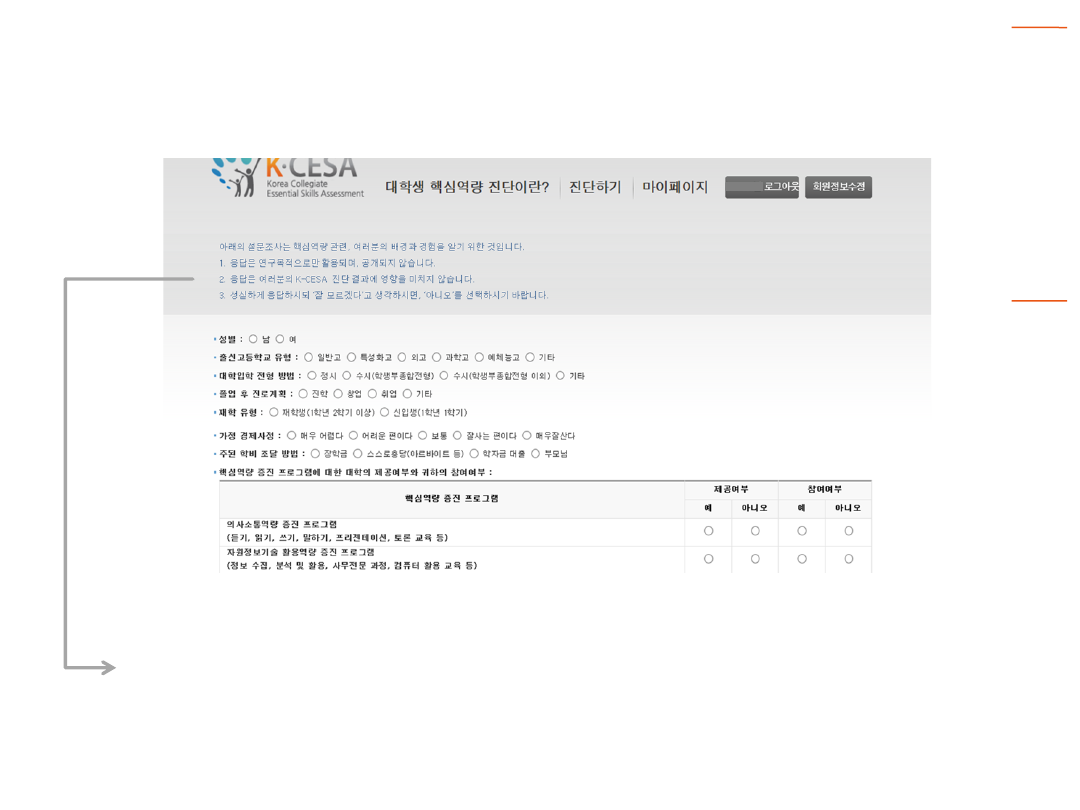
C
op
yr
ig
ht
ⓒ
KR
IV
ET
, Al
l R
igh
ts
Re
se
rv
ed
○ 아래의 설문조사는 핵심역량 관련, 여러분의 배경과 경험을 알기 위한 것입니다.
1. 응답은 연구목적으로만 활용되며, 공개되지 않습니다.
2. 응답은 여러분의 K-CESA 진단 결과에 영향을 미치지 않습니다.
3. 성실하게 응답하시되 질문내용을 잘 모르겠다면, ‘아니오’를 선택하시면 됩니다.
K-CESA 진단 전 설문조사
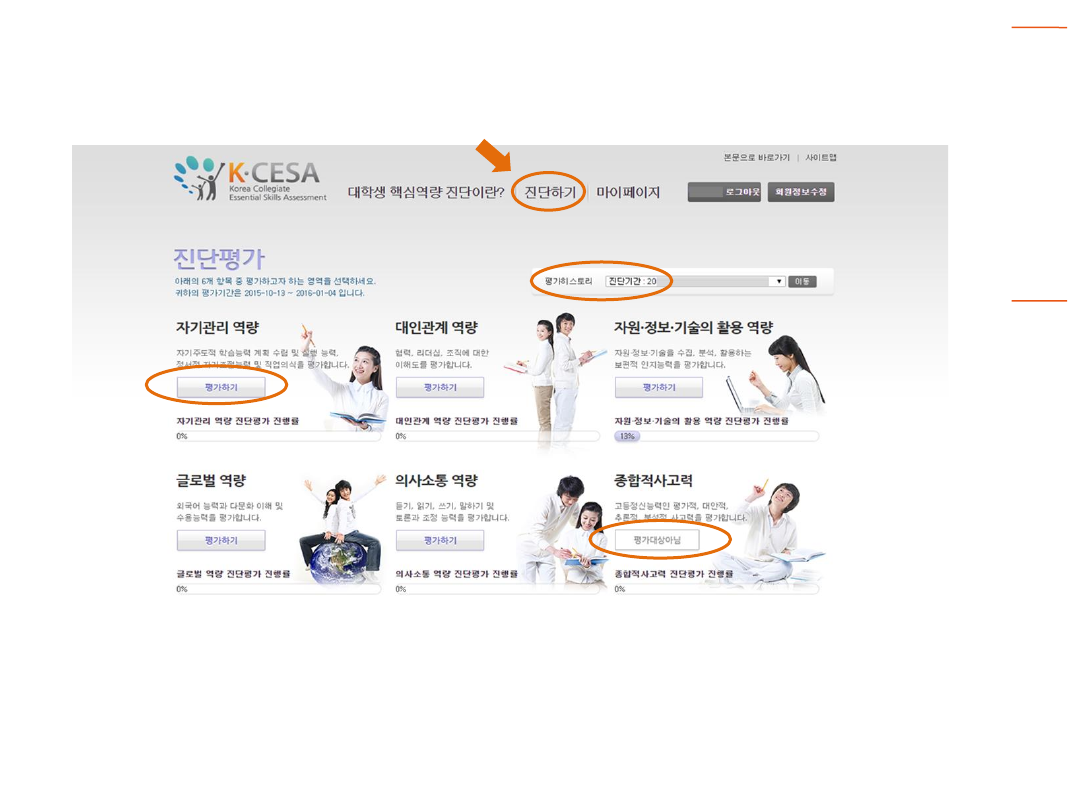
C
op
yr
ig
ht
ⓒ
KR
IV
ET
, Al
l R
igh
ts
Re
se
rv
ed
○ 영역별로 [평가하기] 버튼을 클릭하여 진단을 진행합니다.
○ [평가하기] 버튼이 활성화된 영역만 응시 대상인 영역입니다.
- 대학별로 응시 대상 영역이 다릅니다. 대학에서 K-CESA를 진행하시는 담당 부서의 안내사항을 미리 확인하세요.
K-CESA 진단기간&영역 확인하기
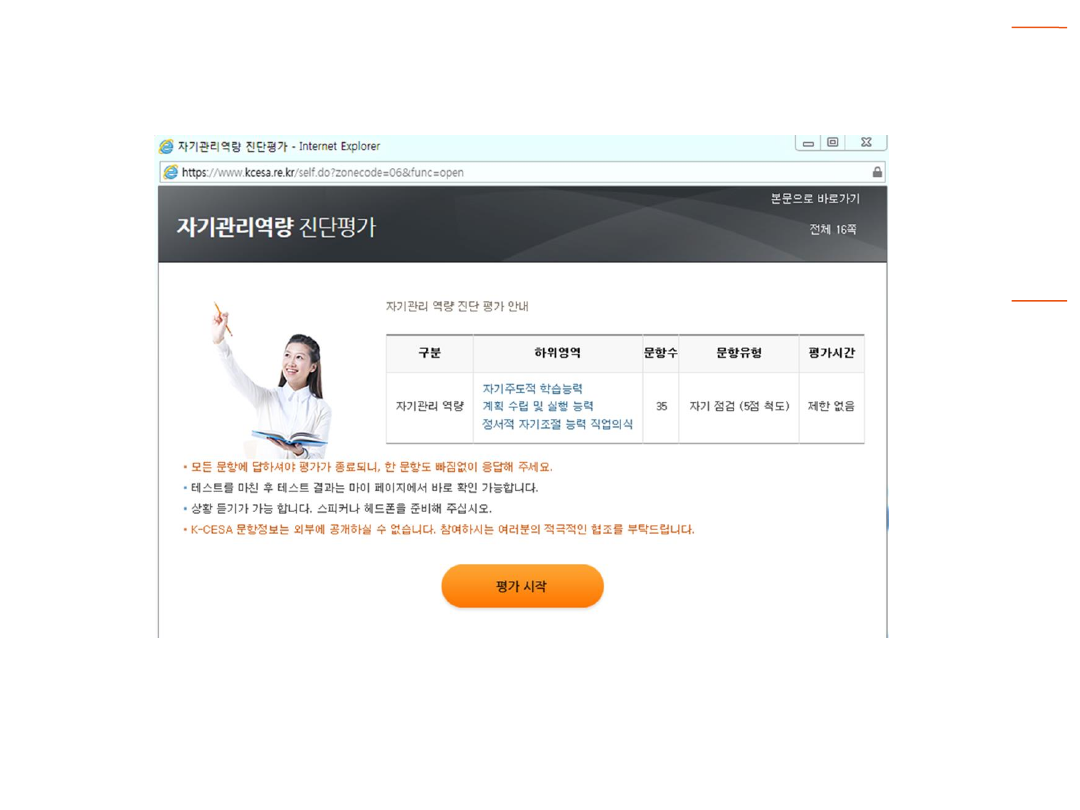
C
op
yr
ig
ht
ⓒ
KR
IV
ET
, Al
l R
igh
ts
Re
se
rv
ed
• 모든 문항에 답하셔야 평가가 종료되니, 한 문항도 빠짐없이 응답해 주세요.
• 테스트를 마친 후 테스트 결과는 마이 페이지에서 바로 확인 가능합니다.
• 상황 듣기가 가능합니다. 스피커나 헤드폰을 준비해 주십시오.
• K-CESA 문항정보는 외부에 공개하실 수 없습니다. 참여하시는 여러분의 적극적인 협조를 부탁드립니다.
시작화면_자기관리역량(핵심형)
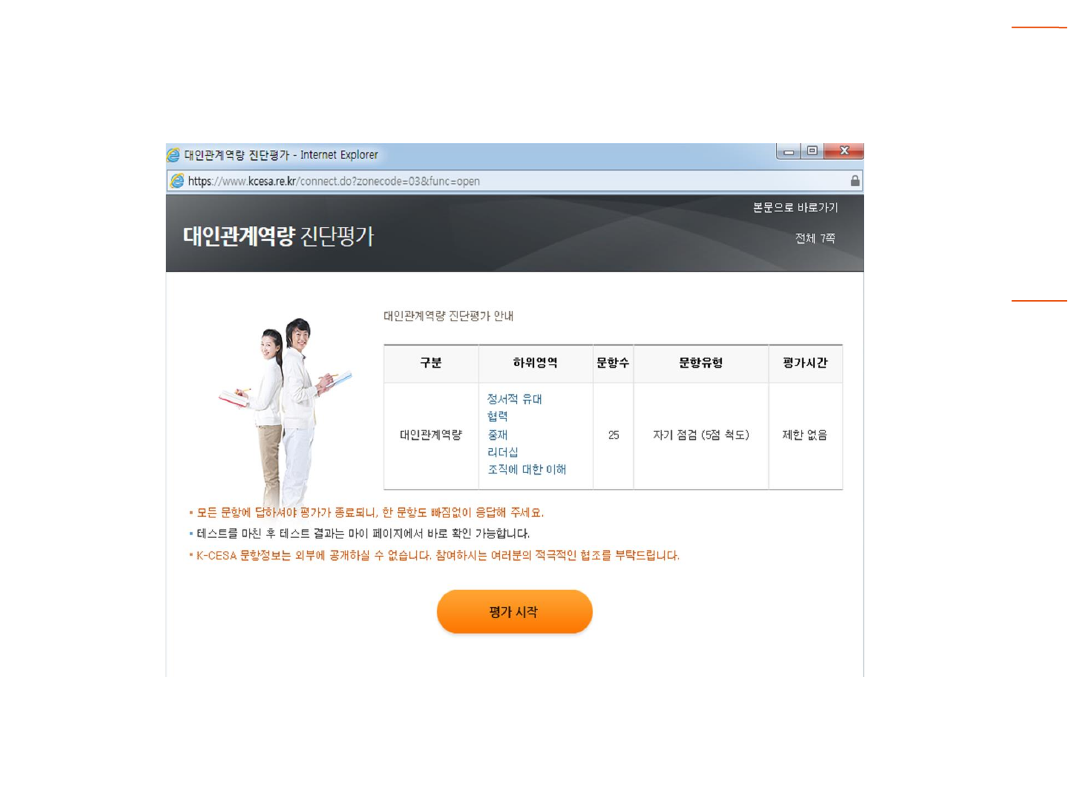
C
op
yr
ig
ht
ⓒ
KR
IV
ET
, Al
l R
igh
ts
Re
se
rv
ed
• 모든문항에답하셔야평가가종료되니, 한문항도빠짐없이응답해주세요.
• 테스트를마친후테스트결과는마이페이지에서바로확인가능합니다.
시작화면_대인관계역량(핵심형)
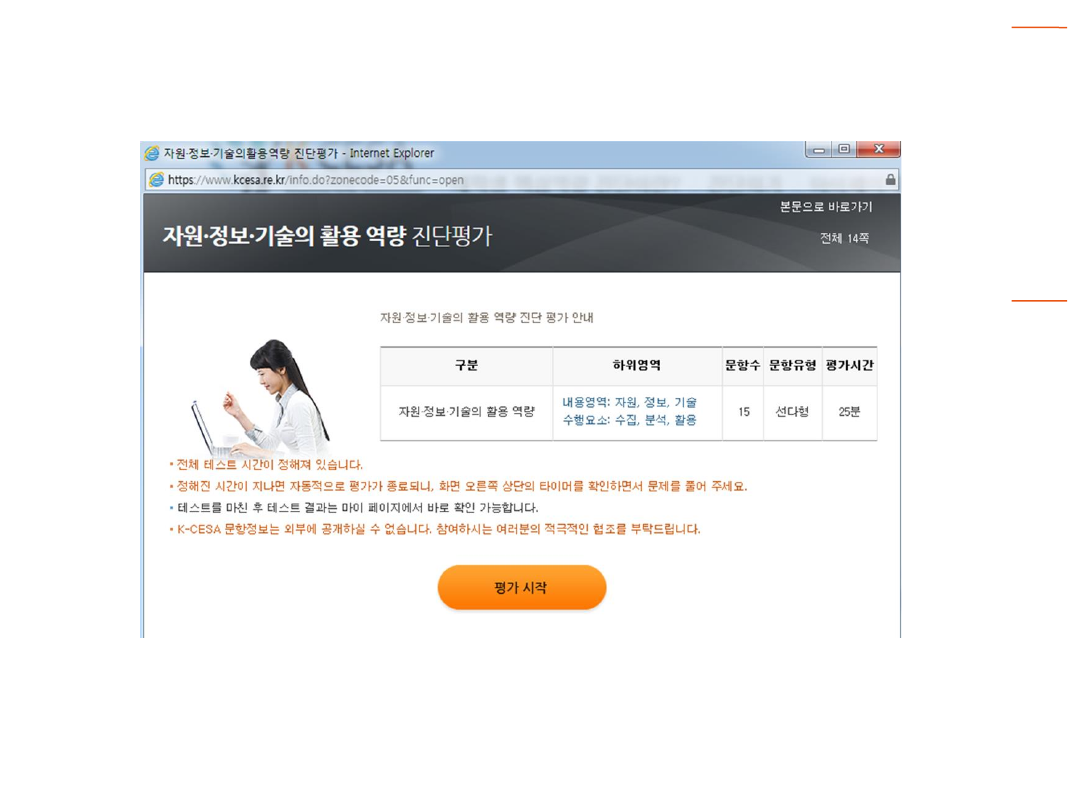
C
op
yr
ig
ht
ⓒ
KR
IV
ET
, Al
l R
igh
ts
Re
se
rv
ed
• 전체 테스트 시간이 정해져 있습니다.
• 정해진 시간이 지나면 자동적으로 평가가 종료되니, 화면 오른쪽 상단의 타이머를 확인하면서 문제를 풀어주세요.
• 테스트를 마친 후 테스트 결과는 마이 페이지에서 바로 확인 가능합니다.
시작화면_자원정보기술의 활용역량(핵심형)
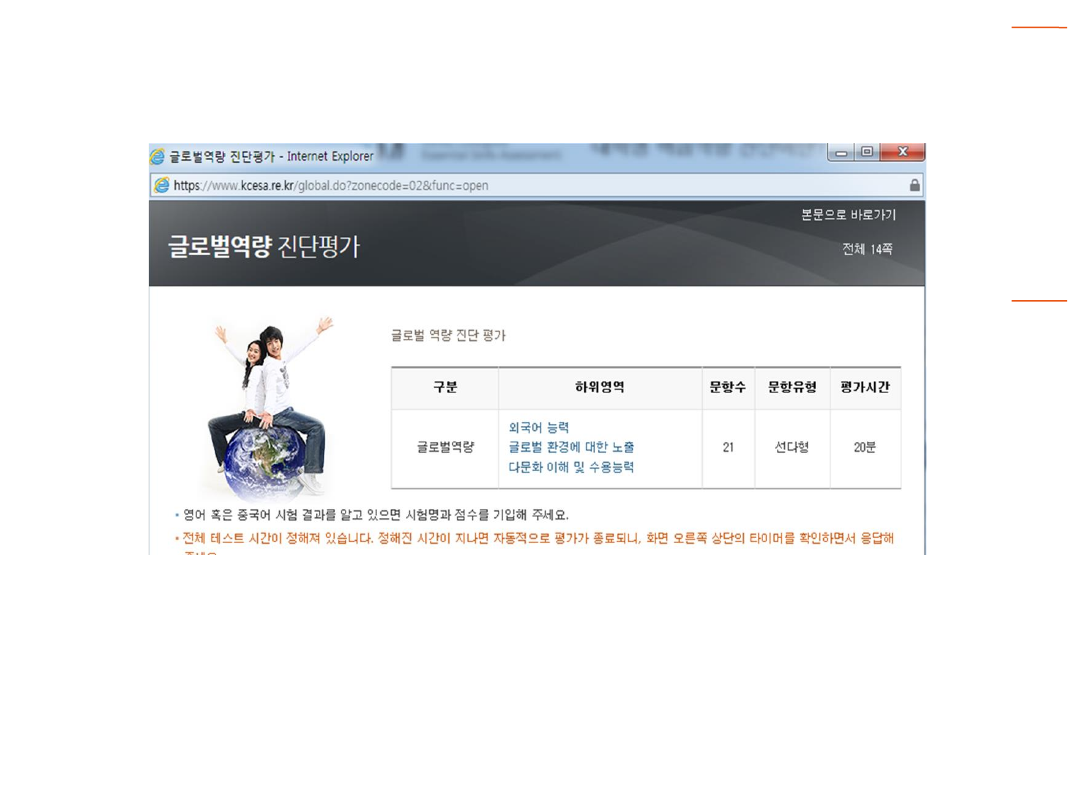
C
op
yr
ig
ht
ⓒ
KR
IV
ET
, Al
l R
igh
ts
Re
se
rv
ed
• 영어혹은중국어시험결과를알고있으면시험명과점수를기입해주세요.
• 전체테스트시간이정해져있습니다. 정해진시간이지나면자동적으로평가가종료되니, 화면오른쪽상단의타이머를확인하
면서응답해주세요.
• 테스트를마친후테스트결과는마이페이지에서바로확인가능합니다.
• 외국어능력결과와글로벌환경에대한노출정도의평가결과는전체대학생집단과의상대평가가어려우므로참고자료로활
용하세요.
• 한번문제를풀고다음페이지로넘어가면이전페이지로되돌아갈수없습니다. 신중하게 문제를풀어주시기바랍니다.
시작화면_글로벌역량(핵심형)
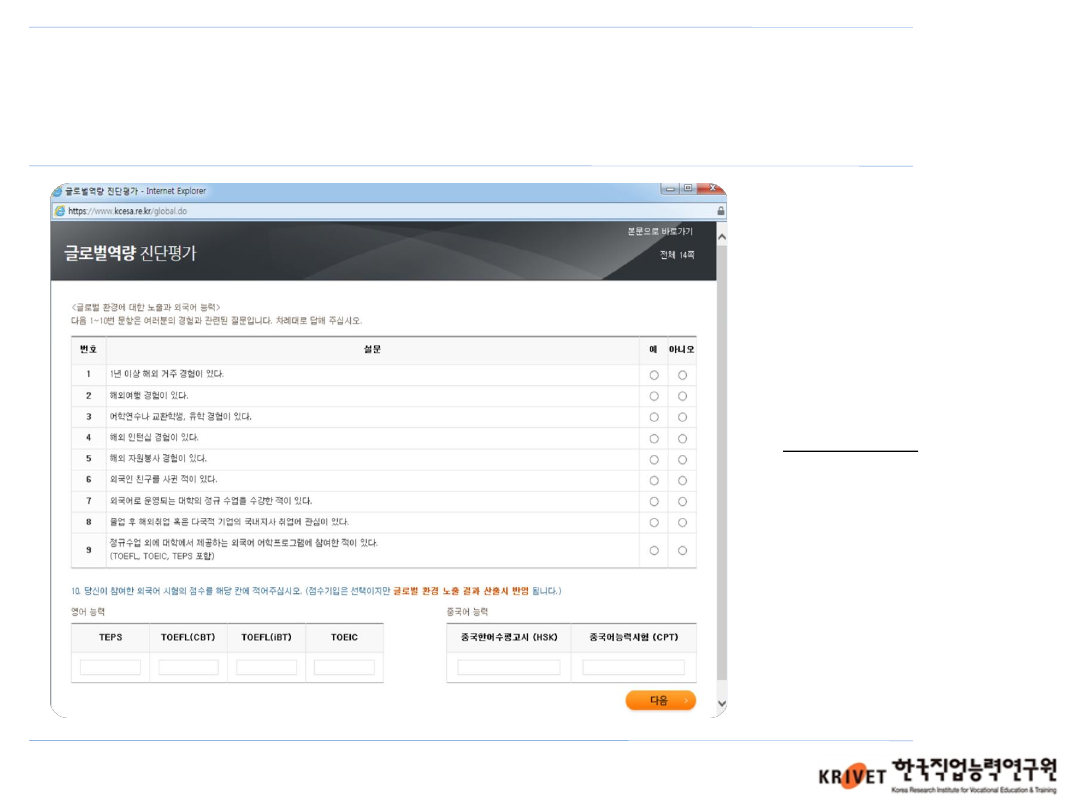
Copyright ⓒ KRIVET, All Rights Reserved
[참고] 글로벌역량
- 글로벌환경에 대한 노출과 외국어능력
※ 글로벌역량의첫페이지
“외국어능력, 글로벌환경에
대한노출” 을묻는
10개문항은글로벌역량수준과
점수를산출하는데는
포함되지않습니다.
※ 글로벌역량본문항과달리
시간제한이없으며,
“글로벌환경노출” 정도에
대한정보를제공합니다.
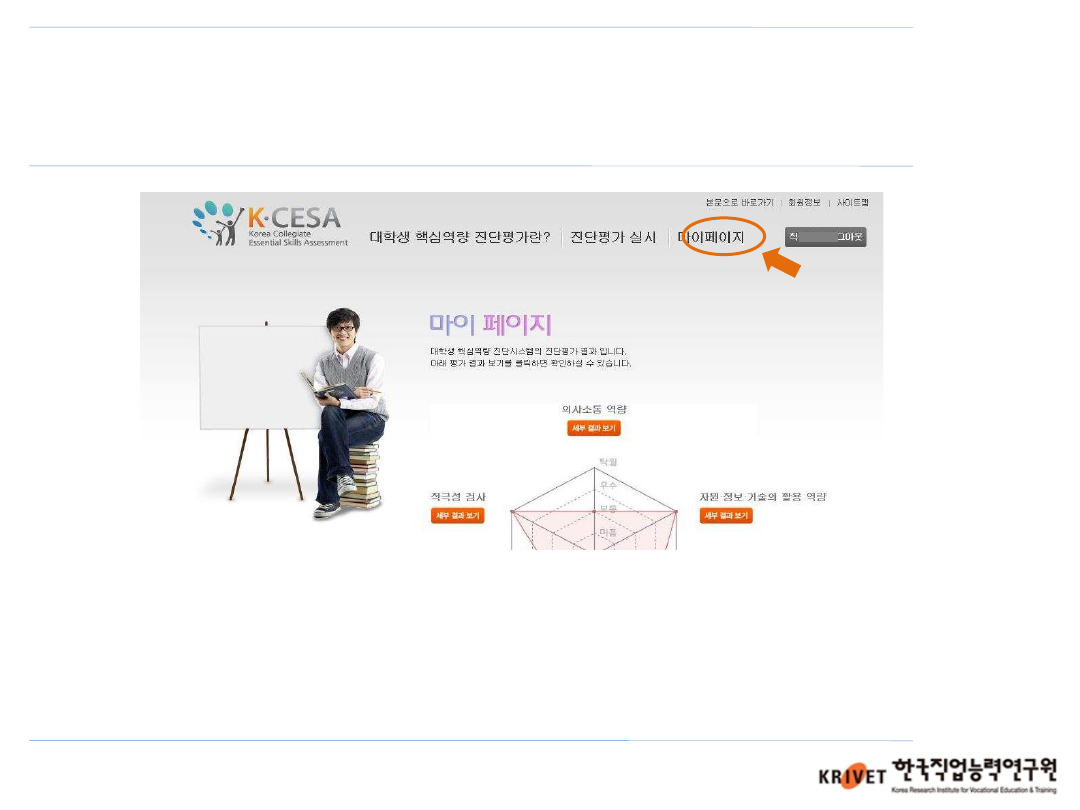
Copyright ⓒ KRIVET, All Rights Reserved
K-CESA 결과보기
전체결과 확인
1. 진단 완료 후, [마이페이지]에서 결과를 확인할 수 있습니다.
- 각 영역별 수준을 그래프로 표시합니다.
2. [의사소통]역량 영역은 주관식 답안의 채점에 2-3주 소요됩니다.
3. [자기관리], [대인관계],[자원정보기술], [글로벌], [종합적사고력] 등 5개 역량은 객관식 영역으로,
- 진단 완료 후 바로 결과를 확인할 수 있습니다.
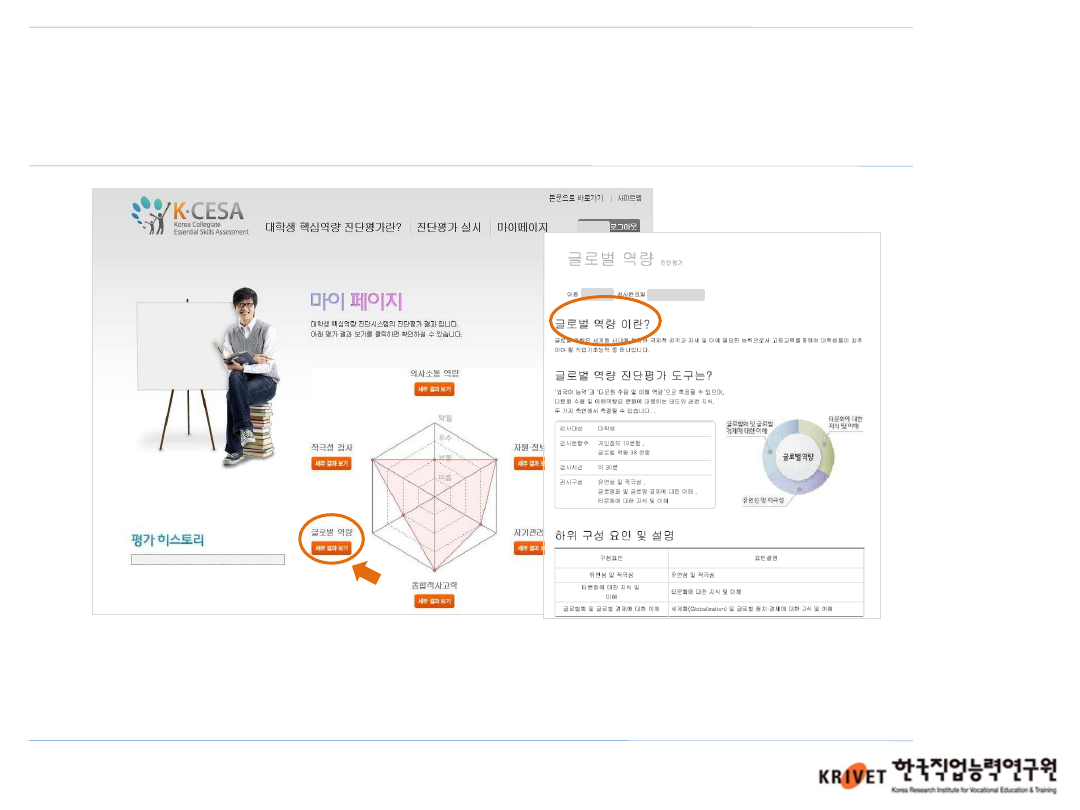
Copyright ⓒ KRIVET, All Rights Reserved
K-CESA 결과보기
상세결과 확인/ 결과 출력하기
4. 각 영역별 [세부결과보기]를 클릭하여 영역별 상세 결과를 확인할 수 있습니다.
5. [세부결과보기]의 하단에서 진단결과를
① 바로 인쇄 하거나, ② hancom ‘PDF’ 프린터를 선택하여 PDF 파일로 다운로드할 수 있습니다.
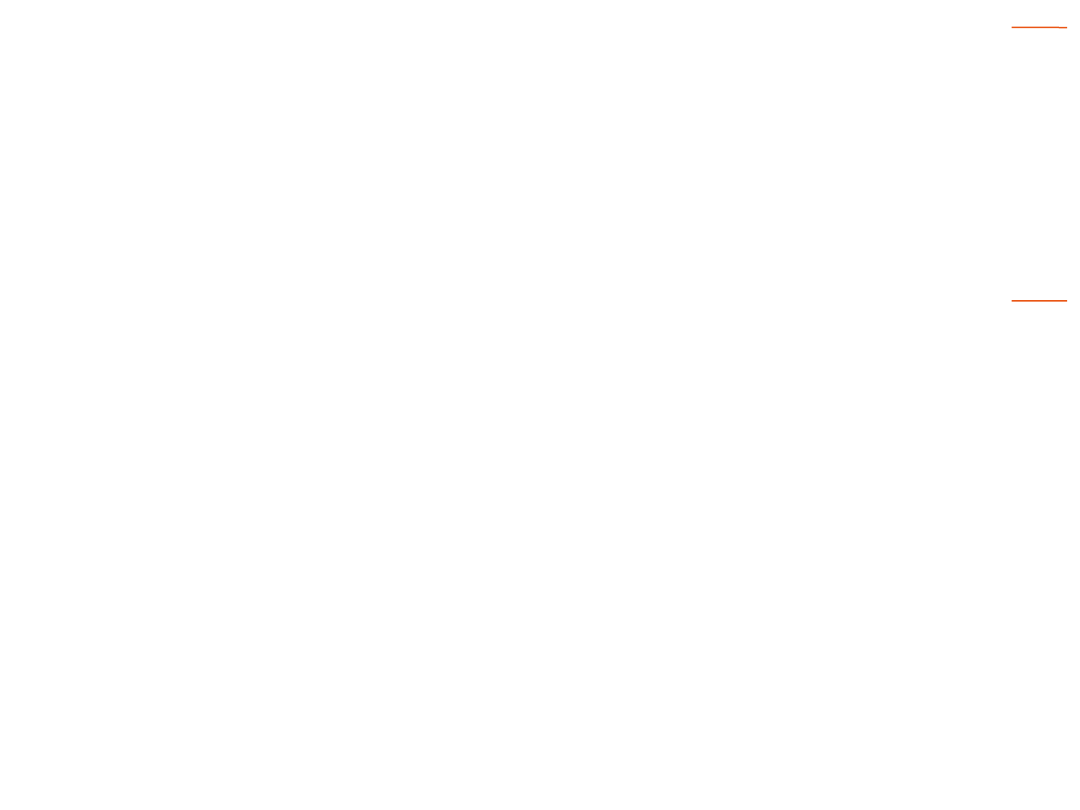
C
op
yr
ig
ht
ⓒ
KR
IV
ET
, Al
l R
igh
ts
Re
se
rv
ed
K-CESA 진단 주의하실 점
1. 진단 대상 학생은, 진단 기간 내에, 진단사이트 주소(www.kcesa.re.kr)에 접속하여
대학명/학번/이름/1회용 비밀번호(최초 접속)를 입력하고, 로그인하여 진단을 진행합니다.
2. 진단 시작 전에 안내되는 ‘진단 영역별 설명과 방법’을 충분히 읽은 후 진단을 시작하세요.
- 진단을 시작하시면, 이전 문제로 돌아갈 수 없습니다.
3. 진단 기간 내에는 (회수에 제한 없이, 일시중단-재접속하여) 이어서 진행할 수 있습니다.
★ 일시 중단할 경우, 반드시 문제창을 (X를 눌러) 닫아야 제한시간이 멈추게 됩니다.
4. 자원·정보·기술의 활용/ 글로벌/ 의사소통/ 종합적 사고력 4개 영역은 시간 제한이 있습니다.
★ 이 영역을 진단하실 때, 문항 수와 제한시간에 주의하면서 문제풀이 속도를 조절하시기 바랍니다.
★ 진단 소요시간은 해당 영역의 문제화면 상단에 타이머로 제시됩니다.
- 자기관리/대인관계 2개 영역은 제한 시간이 없습니다.
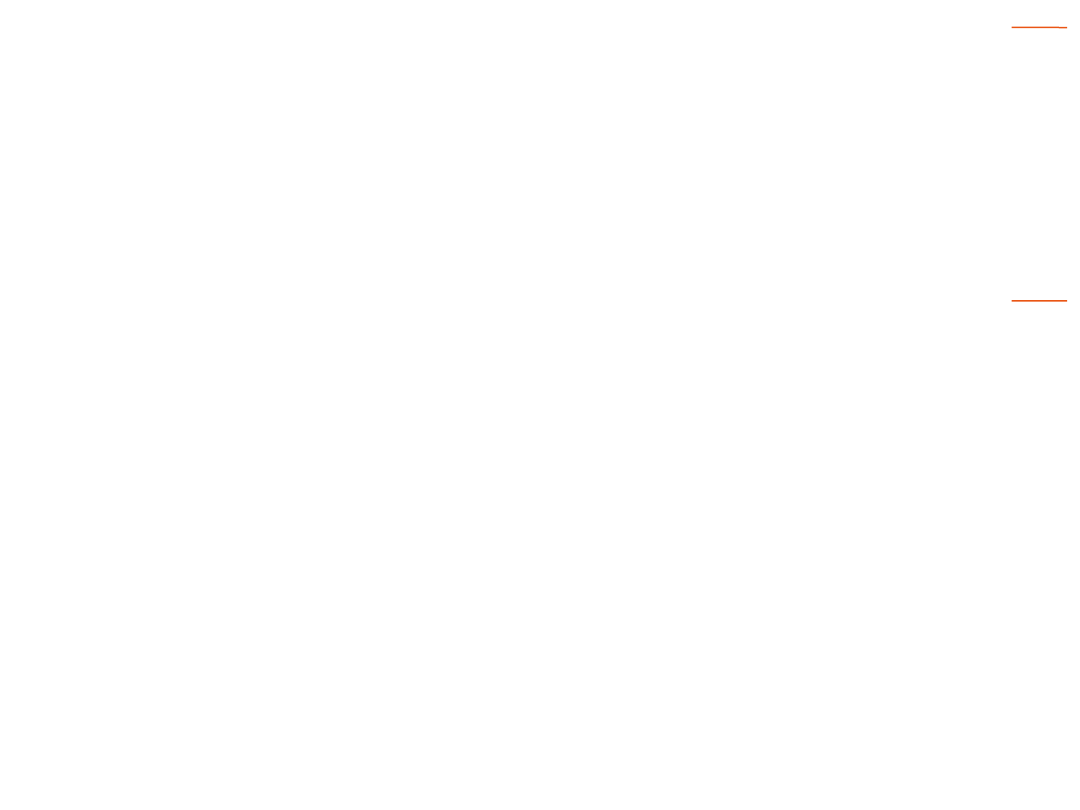
C
op
yr
ig
ht
ⓒ
KR
IV
ET
, Al
l R
igh
ts
Re
se
rv
ed
K-CESA 진단 주의하실 점
5. [의사소통]의 듣기/토론과 조정/ 말하기를 진행하기 위해서는 다음과 같은 준비가 필요합니다.
- 듣기/토론과 조정: 컴퓨터에 연결된 스피커 또는 이어폰(헤드셋)
- 말하기: KCESA말하기 앱을 다운로드 받아 진행하셔야 합니다.
- 앱을 설치할 스마트폰이 없으실 경우, K-CESA로 연락주시면 다른 방법을 안내하여 드립니다.
★ 본인확인용 인증번호는 [말하기] 문항이 제시되는 웹 페이지에서 문항과 함께 안내됩니다.
★ 녹음이 끝난 후 앱에서[저장] 후 컴퓨터 진단 화면에서 [제출]을 꼭 눌러주세요.
6. 객관식 5개 영역의 결과는 진단 사이트의 [마이페이지]에서 바로 확인이 가능합니다.
- 주관식 1개 영역(의사소통) 답안 채점에는 2-3주가 소요됩니다.
7. 진단 중 오류가 생기면(사소한 오류더라도) 진단을 중단하고(X를 눌러 문제창을 닫고) K-CESA로 연락하세요.
★ 1800-5518 또는 (근무시간 외에는) 진단사이트의 Q&A 문의하기를 이용하시면 됩니다.
★ 오류 화면을 캡쳐해 주시면 원인 파악에 도움이 됩니다.
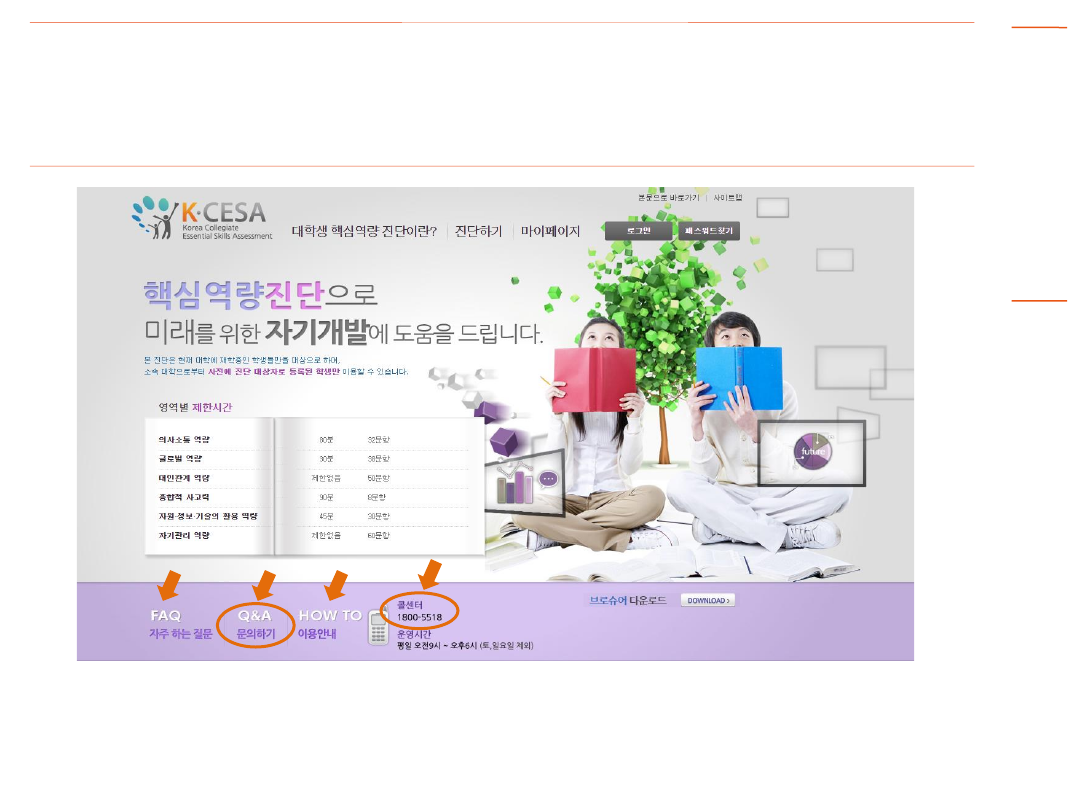
C
op
yr
ig
ht
ⓒ
KR
IV
ET
, Al
l R
igh
ts
Re
se
rv
ed
문의하기
○ 궁금한 것이 있을 경우, [FAQ]와 [HOW TO]를 먼저 참고하세요.
○ 해결이 안 되신다면, [Q&A 문의하기] 메일과 [콜센터]를 이용하실 수 있습니다.
- [콜센터 1800-5518] 운영시간이 아닐 경우, [Q&A 문의하기]를 이용하세요.
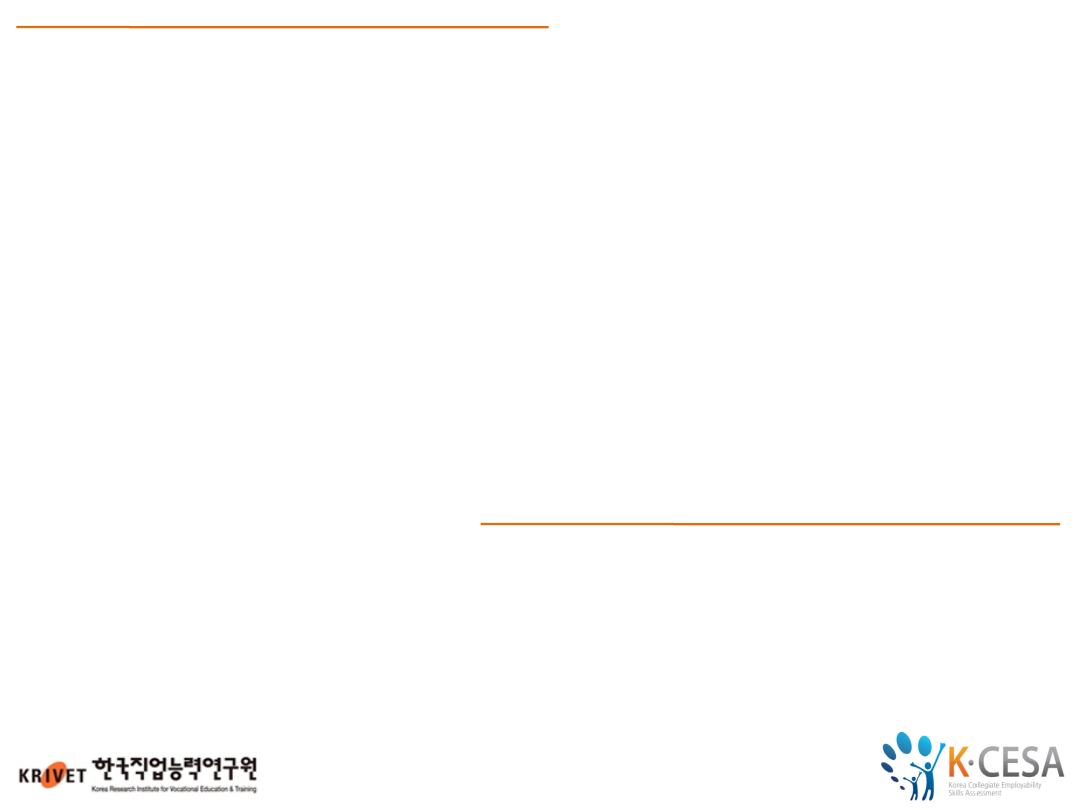
감사합니다
한국직업능력연구원 K-CESA 연구팀
044-415-3784(계약), 3884(분석/학술)
k-cesa@krivet.re.kr(계약), k-cesa2@krivet.re.kr (분석/학술)
세종특별자치시시청대로370 나라키움세종국책연구단지 사회정책동1112D호